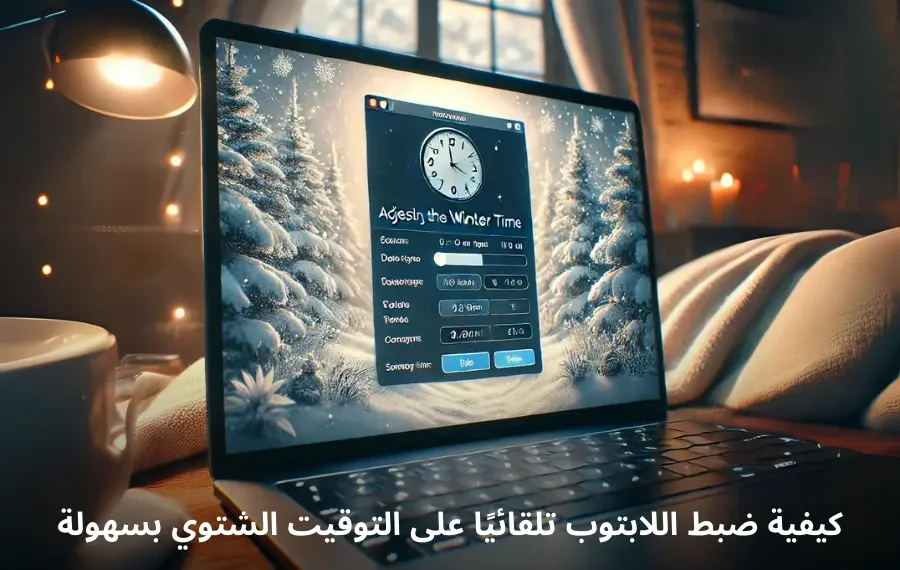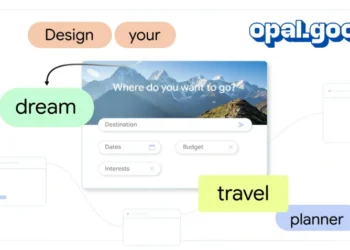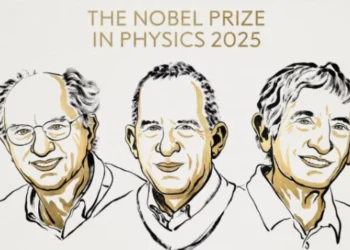مع بدء التوقيت الشتوي، قد يعاني بعض مستخدمي اللابتوب من مشكلة عدم تحديث الساعة تلقائيًا، مما قد يسبب ارتباكًا في المواعيد والتنبيهات واضطرابات في التطبيقات التي تعتمد على الوقت بدقة. يتيح التوقيت الشتوي “Daylight saving time” الاستفادة من ضوء الصباح لفترة أطول، مما يسهم في تحسين كفاءة العمل اليومي. إذا لم يتم ضبط جهازك تلقائيًا على هذا التوقيت، إليك خطوات بسيطة لتحديث إعدادات اللابتوب وضبطه بسهولة على التوقيت الشتوي.
1. التأكد من إعدادات الوقت التلقائي
تعد ميزة ضبط الوقت التلقائي على اللابتوب ضرورية لتحديث الساعة تلقائيًا. تأكد من إعدادات النظام لديك كما يلي:
- على نظام ويندوز: قم بالانتقال إلى “الإعدادات”، ثم اختر “الوقت واللغة”، وبعد ذلك انقر على “التاريخ والوقت”، وأخيرًا فعل خيار “ضبط الوقت تلقائيًا”.
- على نظام ماك: افتح “تفضيلات النظام” واختر “التاريخ والوقت”، ثم تحقق من تفعيل خيار “ضبط التاريخ والوقت تلقائيًا”.
2. التحقق من ضبط المنطقة الزمنية
التأكد من ضبط المنطقة الزمنية الصحيحة يضمن تزامن اللابتوب مع التوقيت الشتوي بدقة:
- على ويندوز: من نفس صفحة “التاريخ والوقت”، حدد المنطقة الزمنية المحلية لديك.
- على ماك: في “تفضيلات النظام” > “التاريخ والوقت”، اختر “المنطقة الزمنية” وحدد موقعك الحالي.
نصيحة: إذا كنت تنتقل بين مناطق زمنية مختلفة، قد تحتاج إلى تفعيل خاصية “تحديث المنطقة الزمنية تلقائيًا”.
3. إجراء تحديث يدوي للوقت
إذا لم يتم ضبط الساعة تلقائيًا، يمكنك تحديثها يدويًا لضمان ضبط الوقت بشكل دقيق:
- على ويندوز: قم بتعطيل خيار “ضبط الوقت تلقائيًا” وعدّل الوقت والتاريخ يدويًا بما يتوافق مع التوقيت الشتوي.
- على ماك: أوقف خيار “ضبط الوقت تلقائيًا” واضبط الوقت يدويًا.
4. تحديث النظام للتوافق مع التوقيت الشتوي
قد تحتاج بعض الأجهزة إلى تحديث النظام لضمان دقة أكبر في ضبط الوقت. يمكن التحقق من التحديثات لتحسين إعدادات الوقت:
- على ويندوز: عبر “تحديثات النظام”.
- على ماك: عبر “تحديثات البرامج” ضمن “تفضيلات النظام”.
5. التحقق من توافق التطبيقات المرتبطة بالتوقيت
تأكد من توافق التطبيقات التي تعتمد على التوقيت مثل تطبيقات الإنتاجية وجدولة المواعيد مع التوقيت الشتوي. بعد ضبط الوقت، احرص على تحديث هذه التطبيقات لمزامنة التوقيت بشكل دقيق.
ملاحظة: بعض التطبيقات قد تتطلب تحديثات خاصة بعد تغيير التوقيت لضمان دقة المواعيد والمهام.
باتباع هذه الخطوات، يمكنك ضمان ضبط اللابتوب على التوقيت الشتوي بشكل صحيح واستمرارية استخدامه دون أي خلل متعلق بالوقت. تأكد من مراجعة إعدادات الوقت بانتظام لتجنب أي مشكلات في المستقبل.
الأسئلة الشائعة حول ضبط اللابتوب على التوقيت الشتوي
1. لماذا لم يقم اللابتوب بتحديث التوقيت الشتوي تلقائيًا؟
قد لا تقوم بعض الأجهزة بتحديث التوقيت تلقائيًا بسبب إعدادات الوقت أو المنطقة الزمنية غير الصحيحة. تأكد من تفعيل خيار “الوقت التلقائي” في إعدادات النظام، ومن ضبط المنطقة الزمنية على موقعك الحالي.
2. كيف أتحقق من أن الوقت مضبوط بشكل صحيح بعد الانتقال للتوقيت الشتوي؟
يمكنك التحقق من الوقت عن طريق النظر في إعدادات “التاريخ والوقت” في النظام، أو من خلال مقارنة الساعة في اللابتوب بتوقيت هاتفك أو ساعة رسمية على الإنترنت.
3. هل أحتاج لتحديث النظام ليتم ضبط التوقيت الشتوي تلقائيًا؟
نعم، قد تتطلب بعض الأنظمة تحديثات جديدة لتتمكن من ضبط التوقيت الشتوي بدقة. تأكد من تثبيت أحدث تحديثات النظام عبر “تحديثات النظام” على ويندوز أو “تحديثات البرامج” على ماك.
4. ماذا أفعل إذا كانت تطبيقات الإنتاجية لا تتزامن مع التوقيت الجديد؟
قد تحتاج إلى إعادة تشغيل التطبيقات بعد ضبط الوقت، كما يُنصح بالتأكد من توافق هذه التطبيقات مع التوقيت الجديد. قم بتحديث التطبيقات إن لزم الأمر لمزامنة الوقت بدقة.
5. هل يجب تغيير الوقت يدويًا عند السفر إلى مناطق زمنية مختلفة؟
إذا كنت تسافر كثيرًا، يُفضل تفعيل خيار “تحديث المنطقة الزمنية تلقائيًا” لتجنب تغيير الوقت يدويًا. يتوفر هذا الخيار في إعدادات الوقت على كل من ويندوز وماك.
6. هل يؤثر عدم ضبط الوقت على أداء الجهاز؟
عدم ضبط الوقت بدقة قد يؤثر على بعض التطبيقات التي تعتمد على التوقيت، وقد يؤدي أيضًا إلى حدوث تأخيرات في التحديثات أو التنبيهات. لذلك يُنصح بضبط الوقت بانتظام خاصةً مع التغييرات الموسمية.